Windows 11 Cara Menambah Restart Explorer dalam Menu Konteks

- 2488
- 280
- Daryl Wilderman
Bila -bila masa fail Explorer terhempas atau menjadi tidak bertindak balas terhadap arahan anda, hanya ada satu cara untuk memperbaikinya - dengan memulakan semula proses penjelajah dari pengurus tugas. Sekiranya anda adalah pengguna tingkap biasa, anda tahu banyak kerumitan adalah untuk memulakan semula proses penjelajah apabila ia menjadi tidak bertindak balas kerana hanya pintasan papan kekunci yang berfungsi. Tetapi, bagaimana jika ada cara lain di mana anda boleh menambah 'Restart Explorer.proses exe ke menu konteks.
Anda hanya boleh klik kanan di mana-mana ruang kosong di penjelajah fail dan klik selanjutnya pada "Restart Explorer.exe "untuk memulakannya semula.
Cara menambah 'mulakan semula penjelajah.exe 'ke menu konteks klik kanan di Windows 11
Proses menambahkan 'Restart Explorer.Exe 'dalam menu konteks klik kanan melibatkan penggunaan editor pendaftaran. Tetapi, proses itu mengganggu dan membosankan. Oleh itu, anda akan membuat skrip pendaftaran untuk menambah jalan pintas tertentu dalam menu konteks dan kemudian menjalankannya untuk mengubah suai pendaftaran dalam proses.
Langkah 1 - Buat skrip pendaftaran baru
Anda boleh membuat skrip pendaftaran baru sendiri.
[
CATATAN -
Dalam proses berikut, anda akan mengedit pendaftaran di komputer anda. Ini boleh menyebabkan beberapa masalah. Oleh itu, kami cadangkan anda membuat sandaran kunci pendaftaran jika anda belum mencipta satu lagi.
1. Pada mulanya, ketik Kekunci Windows dan juga R Kunci pada masa yang sama.
2. Setelah terminal lari muncul, taipkan "regedit"Dan klik pada" Ok ".
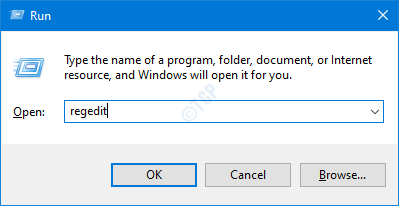
3. Sebaik sahaja anda telah membuka Editor Pendaftaran, anda perlu mengklik pada "Fail"Dan kemudian klik pada"Eksport".
4. Simpan sandaran di tempat yang selamat.
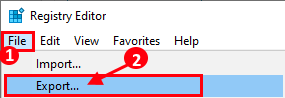
Setelah mengambil sandaran, tutup tetingkap editor pendaftaran.
]
1. Pada mulanya, buka notepad di komputer anda.
2. Selepas itu, Salin tampal garis -garis ini di Notepad halaman.
Editor Pendaftaran Windows Versi 5.00].exe "" kedudukan "=" bawah "" subcommands "=" "[hkey_classes_root \ desktopbackground \ shell \ restart explorer \ shellmenu]" muiverb "=" Restart Explorer sekarang "[hkey_classes_root \ @= Hex (2): 63,00,6d, 00,64,00,2E, 00,65,00,78,00,65,00,20,00,2F, 00,63,00,20,00 , 74, \ 00,61,00,73,00,6B, 00,6B, 00,69,00,6C, 00,6C, 00,20,00,2F, 00,66,00,20,00, 2f, 00, \ 69,00,6d, 00,20,00,65,00,78,00,70,00,6c, 00,6f, 00,72,00,65,00,72,00,2e , 00,65, \ 00,78,00,65,00,20,00,20,00,26,00,20,00,73,00,74,00,61,00,72,00,74, 00,20,00, \ 65,00,78,00,70,00,6C, 00,6F, 00,72,00,65,00,72,00,2E, 00,65,00,78,00 A perintah] @= hex (2): 63,00,6d, 00,64,00,2e, 00,65,00,78,00,65,00,20,00,2f, 00,63,00,20,00,40, \ 00,65,00,63,00,68,00,6F, 00,20,00,6F, 00,66,00,66,00,00,00,26 , 00,20,00,65,00, \ 63,00,68,00,6F, 00,2E, 00,20,00,26,00,20,00,65,00,63,00,68, 00,6F, 00,20,00,53, \ 00,74,00,6F, 00,70,00,70,00,69,00,6E, 00,67,00,20,00,65,00 , 78,00,70,00,6c, 00, \ 6f, 00,72,00,65,00,72,00,2e, 00,65,00,78,00,65,00,00,00, 70,00,72,00,6F, 00,63, \ 00,65,00,73,00,73,00,20,00,2E, 00,20,00,2E, 00,20,00,2E , 00,20,00,26,00,20,00, \ 65,00,63,00,68,00,6F, 00,2E, 00,20,00,26,00,20,00,74, 00,61,00,73,00,6B, 00,6B, \ 00,69,00,6C, 00,6C, 00,20,00,2F, 00,66,00,20,00,2F, 00, 00, 00, 00, 00, 00, 00, 00, , 69,00,6d, 00,20,00,65,00, \ 78,00,70,00,6c, 00,6f, 00,72,00,65,00,72,00,2e, 00, 65,00,78,00,65,00,20,00,26, \ 00,20,00,65,00,63,00,68,00,6F, 00,2E, 00,20,00,26 , 00,20,00,65,00,63,00,68,00, \ 6f, 00,2E, 00,20,00,26,00,20,00,65,00,63,00,68, 00,6F, 00,20,00,57,00,61,00,69, \ 00,74,00,69,00,6E, 00,67,00,20,00,74,00,6F, 00 , 20,00,73,00,74,00,61,00,72,00, \ 74,00,20,00,65,00,78,00,70,00,6c, 00,6F, 00,72,00,65,00,72,00,2E, 00,65,00,78, \ 00,65,00,20,00,00,70,00,72,00,6F, 00,63 , 00,65,00,73,00,73,00,20,00,77,00,68,00, \ 65,00,6e, 00,20,00,79,00,6F, 00,75, 00,20,00,61,00,72,00,65,00,20,00,72,00,65, \ 00,61,00,64,00,79,00,20,00,2E, 00 , 20,00,2E, 00,20,00,2E, 00,20,00,26,00,20,00, \ 70,00,00,61,00,75,00,73,00,65,00, 20,00,26,00,26,00,20,00,73,00,74,00,61,00,72, \ 00,74,00,20,00,65,00,78,00,70 , 00,6c, 00,6f, 00,72,00,65,00,72,00,2e, 00,65,00, \ 78,00,65,00,20,00,26,00,26, 00,20,00,65,00,78,00,69,00,74,00,00,00
3. Kemudian, klik pada "Fail"Dari bar menu.
4. Seterusnya, klik pada "Simpan sebagai"Untuk menyimpan fail notepad.
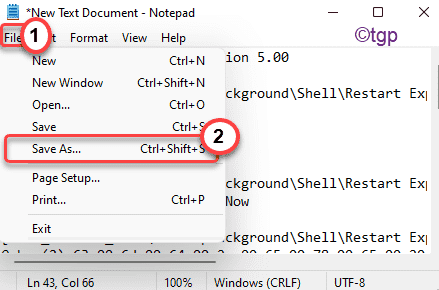
5. Pergi ke mana -mana lokasi (seperti - desktop) pilihan anda untuk menyimpan skrip ini. Klik pada 'Simpan sebagai Jenis:' dan tetapkannya ke "Semua fail".
6. Seterusnya, namakan fail sebagai "Mulakan semula Explorer.Reg".
7. Akhirnya, klik pada "Simpan"Untuk menyelamatkan skrip pendaftaran pada sistem anda.
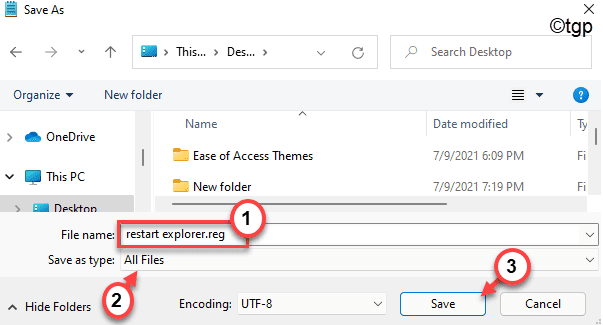
8. Selepas itu, pergi ke lokasi di mana anda baru sahaja menyimpan skrip pendaftaran ini.
9. Sekarang, klik kanan pada "Mulakan semula Explorer.Reg"Skrip dan klik pada"Tunjukkan lebih banyak pilihan".
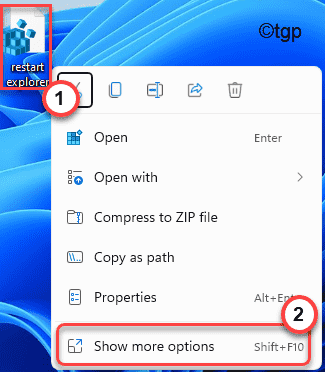
10. Kemudian, klik pada "Bergabung"Untuk menggabungkan skrip dengan pendaftaran sistem anda.
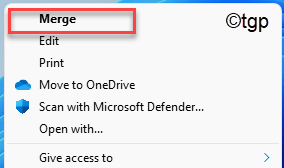
11. Anda akan menerima mesej amaran di skrin anda.
12. Cukup, klik pada "Ya"Untuk mengesahkan penggabungan.
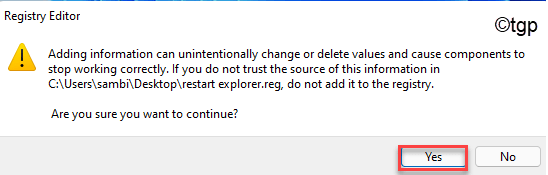
13. Sebaik sahaja anda telah melakukan semua ini, anda akan melihat mesej yang mengesahkan semua kunci pendaftaran telah ditambah. Klik pada "okey".
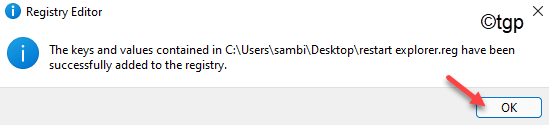
Kemudian, mula semula komputer anda. Selepas memulakan semula sistem anda, buka penjelajah fail dan klik kanan di ruang terbuka dan klik pada "Tunjukkan lebih banyak pilihan". Anda sekarang akan mempunyai "Mulakan semula Explorer sekarang"Dan"Mulakan semula penjelajah dengan jeda".
Cara Menghapuskan Pilihan 'Restart Explorer' dari Menu Konteks
Tetapi, bagaimana jika anda mahu mengeluarkan ini "Mulakan semula Explorer sekarang"Dan"Mulakan semula penjelajah dengan jeda"Dari Penjelajah Fail? Ada proses yang sangat mudah yang dapat anda lakukan ini.
1. Klik pada ikon carian dan taip "regedit".
2. Kemudian, klik pada "Editor Pendaftaran"Untuk membuka editor pendaftaran.
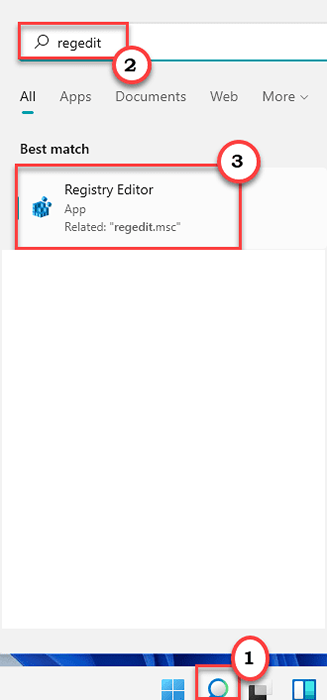
3. Apabila pendaftaran edit0r dibuka, pergi ke lokasi pengepala ini -
Komputer \ hkey_classes_root \ desktopbackground \ shell \ restart explorer
4. Sebaik sahaja anda tiba di lokasi, klik kanan pada "Mulakan semula Explorer"Dan klik pada"Padam".

5. Kemudian, ketik pada "Ya"Butang apabila anda menerima arahan untuk pengesahan selanjutnya untuk mengeluarkannya.
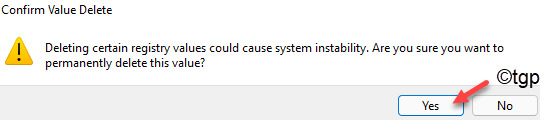
Ini akan mengeluarkan kunci dari sistem anda.
Kemudian, mula semula komputer anda sekali. Setelah memulakan semula sistem, anda tidak akan melihat 'Restart Explorer Now' atau 'Restart Explorer dengan Jeda' dalam menu konteks klik kanan.
- « Betulkan OneDrive adalah ralat pemberitahuan penuh pada Windows 11/10
- Betulkan carian Windows 11 tidak berfungsi »

